Hoe kan ik foto's verwijderen van iPad Camera Roll
Hoe kan ik foto's verwijderen van de Camera Roll op iPad zonder dat ik ze verlies in de albums? Dit is het opslaan in de iCloud ruimte. (Van Apple Support gemeenschappen)
Wilt u uw iPad Camera Roll netjes en schoon houden en alleen de foto's houden die u wilt? Heb de foto's gekopieerd uit de Camera Roll naar een album, en nu kan ik deze dubbele foto's uit de Camera rollen verwijderen? Het is zo eenvoudig. Alles wat je nodig hebt is een krachtige iPad Photo Manager - Wondershare TunesGo .
Met het programma kunt u foto's verwijderen uit de iPad Camera Roll in groepen, en het helpt ook om de foto's naar de computer te verplaatsen als u daar behoefte aan heeft. Met de hulp van Wondershare TunesGo , kunt u zelfs nieuwe fotoalbums op iPad rechtstreeks maken en foto's toevoegen. Deze post zal u uitleggen om dat allemaal te realiseren. Check it out.
Download Gratis dit programma om foto's te verwijderen uit de Camera Roll van iPad
Krachtige Phone Manager en Transferprogramma - Wondershare TunesGo

- Direct overbrengen van mediabestanden naar iOS apparaten met een klik.
- Overbrengen van audio en video van iDevice naar iTunes en PC.
- Importeren en omzetten van muziek en video's naar iDevice vriendelijke formaten.
- Foto's/video's wissen in groep met één klik.
- De-duplicatie van de herhaalde contacten
- Herstellen & optimaliseren van ID3-tags,covers,nummergegevens
- Muziek, foto's zonder iTunes beperkingen
- Perfect backup/herstel iTunes-bibliotheek.
Hoe kan ik foto's verwijderen van iPad Camera Roll
De volgende gids leert u hoe dat u foto's kan verwijderen van iPad Camera rollen, en we nemen de Windows versie van Wondershare TunesGo als voorbeeld. Voor Mac-gebruikers, hoeft u slechts het proces the herhalen met de Mac-versie van Wondershare TunesGo .
Hoe kan ik foto's verwijderen van iPad Camera Roll
Stap 1 Start TunesGo en sluit uw iPad aan
Download en installeer WondershareTunesGo op uw computer, sluit vervolgens iPad op de computer aan via een USB-kabel. Je ziet de beheerbare bestand in categorieën bovenaan de hoofdinterface.

Stap 2 Foto's verwijderen van iPad Camera Roll
Kies de Foto's categorie bovenaan en het programma geeft de camera rol en fotoverzameling op de linker zijbalk weer, samen met de foto's in het juiste onderdeel. Kies Camera Roll en selecteer de foto's die je niet wilt en klik op de knop Verwijderen in de hoofdinterface. Het programma zal vervolgens vraagen om te bevestiging en dient u op Ja te klikken laat het programma de foto's verwijderen van iPad Camera Roll.
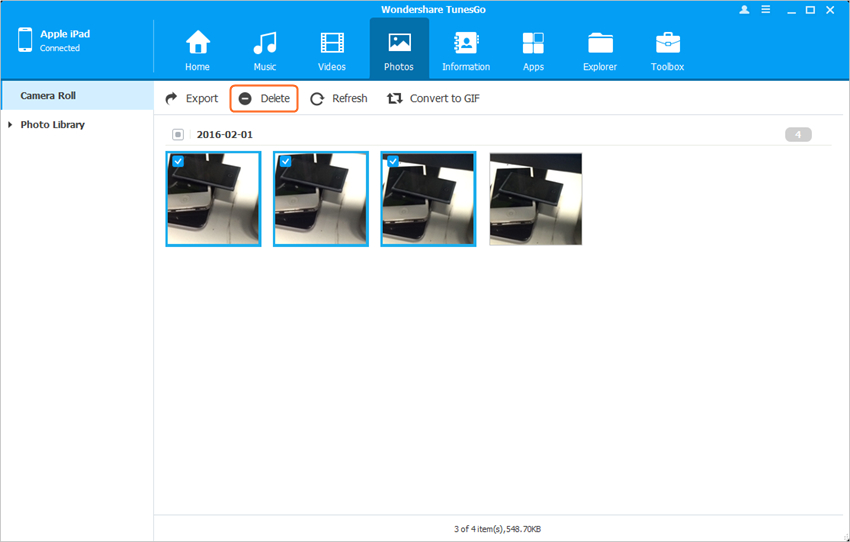
Ja, dat is hoe Wondershare TunesGo helpt om foto's te verwijderen van iPad Camera Roll. Zoals gezegd is deze iPad Photo Manager helpt deze ook om de foto's in iPad Fototheek te beheren. Daarom brengt Wondershare TunesGo veel gemak in uw dagelijkse digitale leven.
Natuurlijk kunt u een back-up van de foto's naar de computer verplaatsen met TunesGo voordat u ze verwijdert. De volgende gids leert u hoe u dat doet. Check it out.
Hoe maak ik een back-up van iPad Camera Roll naar PC
Stap 1 Start TunesGo en sluit uw iPad aan
Start Wondershare TunesGo na de installatie en sluit iPad op de computer aan via een USB-kabel. Het programma toont de beheerbare bestand in categorieën in de hoofdinterface.

Stap 2 Back-up iPad Camera Roll naar PC
Kies Foto's categorie in de hoofdinterface en u ziet de camera rol en fotoverzameling in de linker zijbalk. Kies Camera Roll en selecteer de foto's die je wilt verplaatsen en klik vervolgens op de knop Exporteren in het venster software. Kies Exporteren naar PC in het vervolgkeuzemenu en het programma geeft u de foto's van de iPad Camera rol die naar de andere computer worden verplaatst.
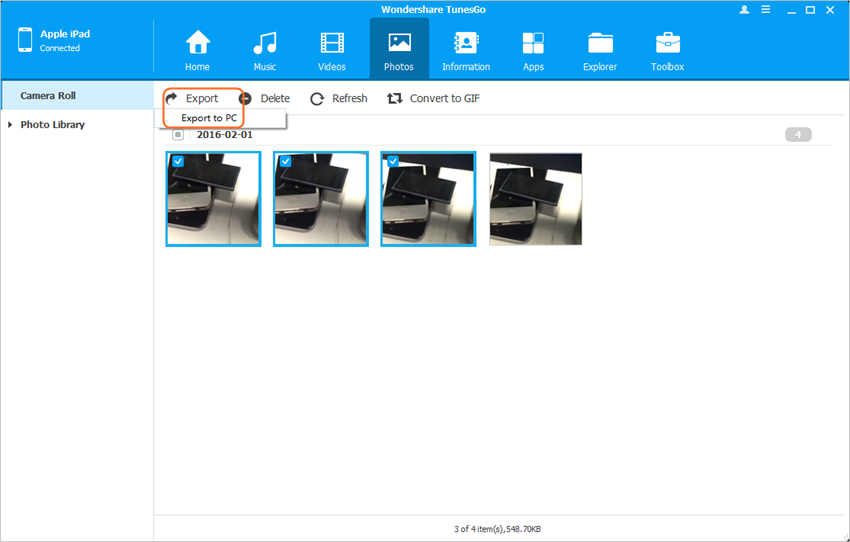
Conclusie: Met de hulp van Wondershare TunesGo , kunt u dubbele foto's verwijderen van de iPad Camera rol, en een heleboel andere dingen. Als u geïnteresseerd bent in dit programma, download het gratis en probeer het zelf.
Krachtige Phone Manager en Transferprogramma - Wondershare TunesGo

- Direct overbrengen van mediabestanden naar iOS apparaten met een klik.
- Overbrengen van audio en video van iDevice naar iTunes en PC.
- Importeren en omzetten van muziek en video's naar iDevice vriendelijke formaten.
- Foto's/video's wissen in groep met één klik.
- De-duplicatie van de herhaalde contacten
- Herstellen & optimaliseren van ID3-tags,covers,nummergegevens
- Muziek, foto's zonder iTunes beperkingen
- Perfect backup/herstel iTunes-bibliotheek.
